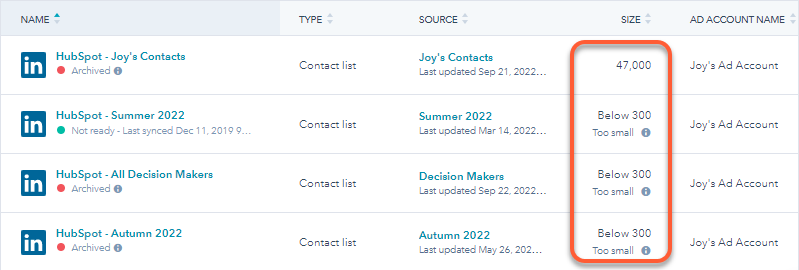HubSpotで広告オーディエンスを作成する
更新日時 2024年 3月 25日
以下の 製品でご利用いただけます(別途記載されている場合を除きます)。
|
|
広告のオーディエンスはFacebook、Google、LinkedInの広告対象者の指定に使用します。HubSpotでは、ウェブサイト訪問者、HubSpotコンタクト、既存のオーディエンスに基づいてオーディエンスを作成できます。
HubSpotでオーディエンスを作成したら、Facebook広告、Google広告、LinkedIn広告のアカウントで新しい広告を作成する際に選択することができます。HubSpotで作成されたオーディエンスは、自動的にそれぞれの広告ネットワークと同期されます。また、新しい訪問者がサイトにアクセスしたり、新しいコンタクトがHubSpotのリストから追加または削除されたりすると、オーディエンスが更新されます。
ProfessionalまたはEnterpriseエディションのアカウントの場合は、ワークフローツールを使って広告オーディエンスを作成し、管理することも可能です。
準備
HubSpotで広告オーディエンスを作成する前に、次の点にご注意ください。
- HubSpotでオーディエンスを作成するには、Facebook広告、Google広告、またはLinkedIn広告のアカウントがHubSpotに接続されている必要があります。
- ウェブサイトの訪問者オーディエンスを作成するには、広告ネットワーク トラッキング ピクセルをインストールする必要があります。
- Facebookでは、各広告アカウントのオーディエンス数が500件に制限されています。Facebook広告アカウントに500件のオーディエンスがすでに存在する場合、HubSpotでFacebookオーディエンスを作成することはできません。
- 各広告ネットワークでは、オーディエンスに広告を配信する条件として、オーディエンスの特定のサイズを要件としています。
- Google広告:オーディエンスは、以下のサイズ要件を満たしている必要があります。
- Google検索ネットワーク:過去30日以内のアクティブな訪問者またはユーザーが1,000人以上であること。
- Googleディスプレイネットワーク:過去30日以内のアクティブな訪問者またはユーザーが100人以上であること。
- Google広告:オーディエンスは、以下のサイズ要件を満たしている必要があります。
-
-
- YouTube:過去30日以内のアクティブな訪問者またはユーザーが1,000人以上であること。
- Gmail:ディスプレイネットワークにおいて過去30日以内のアクティブな訪問者またはユーザーが100人以上であること。
- Facebook広告:オーディエンスには、少なくとも20人のユーザーが含まれている必要があります。
- LinkedIn広告:オーディエンスには、少なくとも300人のメンバーが含まれている必要があります。
-
ウェブサイト訪問者オーディエンス
ウェブサイト訪問者オーディエンスを使用すると、過去にウェブサイトを訪問した人を広告のターゲットにすることができます。
- HubSpotアカウントにて、[マーケティング]>[広告]の順に進みます。
- 右上の[オーディエンスを作成]をクリックします。
- 右側のパネルで、[ウェブサイト訪問者]を選択します。
- [ソースピクセル]ドロップダウンメニューをクリックします。
- すでに広告ピクセルを追加済みの場合は、Facebook広告、Google広告、LinkedIn広告のいずれかのピクセルを選択します。
- 新しいピクセルを追加するには、[ピクセルを追加]をクリックします。
- 既定では、全てのページへの訪問者がオーディエンスに含められます。Marketing Hub Starter、Professional、またはEnterpriseエディションをご契約中のアカウントの場合、含めるページまたはURLを指定することが可能です。
- 特定のランディングページまたはウェブサイトページへの訪問者のみを含めるには、次の手順に従います。
- [訪問した人]ドロップダウンメニューをクリックし、[ランディングページ]または[ウェブサイトページ]をクリックします。
- [検索]ドロップダウンメニューをクリックし、含めるページの横にあるチェックボックスをオンにします。
- Marketing Hub ProfessionalまたはEnterpriseエディションをお使いのアカウントの場合、[ブログページ]を選択して、全てのブログ記事への訪問者を対象とすることもできます。
- 特定のURLへの訪問者のみを含めるには、次の手順に従います。
- [訪問した人]ドロップダウンメニューをクリックし、[URLが次を含む]または[URLが次と等しい]をクリックします。
- 特定のランディングページまたはウェブサイトページへの訪問者のみを含めるには、次の手順に従います。
-
-
- [ルールを入力]フィールドをクリックしてルールを入力します。次に、[入力]キーを押してルールを追加します。
- 「ルールを追加」をクリックし、オーディエンスを拡大するためのルールを追加します。例えば、ルールを使用して、価格ページまたはコンタクトページに訪れた訪問者をターゲットとすることができます。
-
- 既定では、オーディエンスには過去60日間のウェブサイト訪問者が含まれます。Marketing Hub Starter、Professional、またはEnterpriseエディションをご利用の場合、[次の期間内に訪問]ドロップダウンメニューをクリックしてタイムフレームを選択します。
- オーディエンスの名前を入力します。
- [オーディエンスを作成]をクリックします。
注:LinkedInのウェブサイト訪問者の期間をカスタマイズすることはできません。訪問者ベースのオーディエンスの作成は過去90日以内に制限されます。
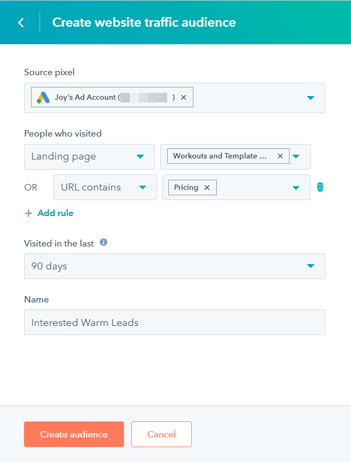
コンタクト リスト オーディエンス(Marketing Hub Starter、Professional、Enterpriseのみ)
HubSpotのコンタクトリストに基づいて広告のターゲットにするコンタクト リスト オーディエンスを作成します。コンタクト リスト オーディエンスを作成するときには、次の点にご注意ください。
- リターゲティングのためにコンタクトを広告ネットワークに送信する際に、同意が収集されていることを確認するために、コンタクトのデータを処理する法的根拠コンタクトプロパティーを含むリストを使用することをお勧めします、
- 作成できるコンタクト リスト オーディエンスの数は、Marketing Hubのサブスクリプションに応じて異なります。
- オーディエンス数制限の詳細については、製品・サービスカタログの広告管理セクションをご覧ください。
- サブスクリプション制限を超えて追加のオーディエンスを作成されたい場合は、広告追加オプションをご購入いただけます。
- 特定の広告ネットワークでは、アップロードされたリストから作成されるオーディエンスを使用する前に、広告主に対して特定の条件が課せられます。
- Google:Googleのカスタマーマッチのポリシーの詳細をご確認ください。欧州経済領域または英国のコンタクトをターゲットにしており、Google広告アカウントを選択している場合は、GoogleのEUユーザーの同意ポリシーに準拠するために同意も収集する必要があります。
- Facebook:広告アカウントは、Facebookビジネスマネージャーによって管理されている必要があります。一般にFacebookではユーザーに対して一定の広告履歴が必要とされています。しかし、その要件は明示的に記載されていません。
コンタクト リスト オーディエンスを作成するには、次の手順に従います。
- HubSpotアカウントにて、[マーケティング]>[広告]の順に進みます。
- 右上の[オーディエンスを作成]をクリックします。
- 右のパネルで[コンタクトリスト]を選択します。
- [ソースリスト]ドロップダウンメニューをクリックし、リストを選択します。
- 広告のターゲットを設定する際、リストには最低20件のコンタクトが必要です。
- 最適な結果を得るには、少なくとも1,000件のコンタクトが含まれている必要があります。
- [このコンタクトリストは、第三者から購入、賃借、付与、または提供されたものではありません]チェックボックスをオンにします。
- 選択したリストの全てのコンタクトをマーケティングコンタクトとして設定するには、[全てのコンタクトをマーケティングコンタクトとして設定]チェックボックスをオンにします。マーケティング対象外のコンタクトは、広告ネットワークに同期されません。
- [広告アカウント]ドロップダウンメニューをクリックし、このオーディエンスを使用するFacebook広告、Google広告、LinkedIn広告アカウントのチェックボックスを選択します。
- 欧州経済領域または英国のコンタクトをターゲットにしており、Google広告アカウントを選択している場合は、同意のために[(任意)私は、欧州経済領域または英国のコンタクトをターゲットにする場合、広告に関する同意を収集してGoogleのEUユーザー同意ポリシーに準拠する必要があることを理解しています。]チェックボックスをオンにします。
- 既定では、オーディエンス名は「HubSpot -[リストの名前]」の形式になります。オーディエンス名は必要に応じて編集できます。
- [オーディエンスを作成]をクリックします。Facebook、Google、LinkedInとの同期中、オーディエンスは[オーディエンス]タブで「同期中」ステータスとして表示されます。オーディエンスの同期には最大24~48時間かかる場合があります。
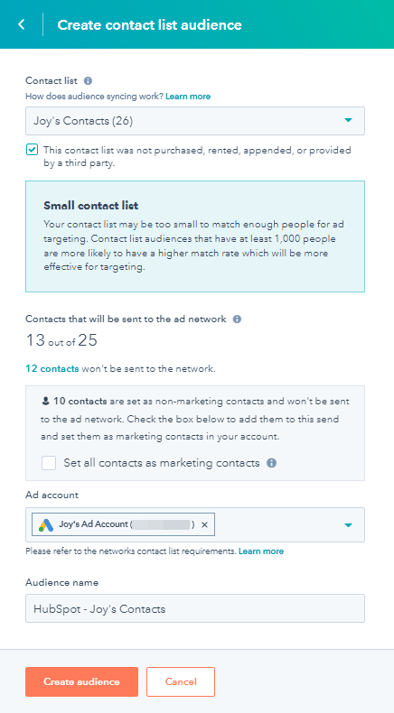
LinkedIn会社リストオーディエンス(Marketing Hub Starter、Professional、Enterpriseのみ)
ターゲットアカウントまたは特定の会社プロファイルティアからLinkedIn内の適合するオーディエンスに対して、自動的に会社を同期するには、会社リストオーディエンスを作成します。
- 会社リストオーディエンスを作成する前に、LinkedIn広告アカウント、HubSpotに接続しておく必要があります。
- 作成できる会社リストオーディエンスの数は、Marketing Hubのサブスクリプションに応じて異なります。オーディエンス制限の詳細については、Product and Services catalogをご覧ください。サブスクリプションの上限を超えて追加オーディエンスを作成するには、「広告」 追加オプションをご購入ください。
LinkedIn会社リストオーディエンスを作成するには、次の手順に従います。
- HubSpotアカウントにて、[マーケティング]>[広告]の順に進みます。
- 右上の[オーディエンスを作成]をクリックします。
- 右側のパネルで[会社リスト]を選択します。
- [会社リスト]の下で[ターゲットアカウント]またはオーディエンスの会社プロファイルティアを選択します。
- [広告アカウント]ドロップダウンメニューをクリックし、このオーディエンスを使用する対象となるLinkedIn広告アカウントのチェックボックスを選択してオンにします。
- オーディエンスの名前を入力します。
- [オーディエンスを作成]をクリックします。
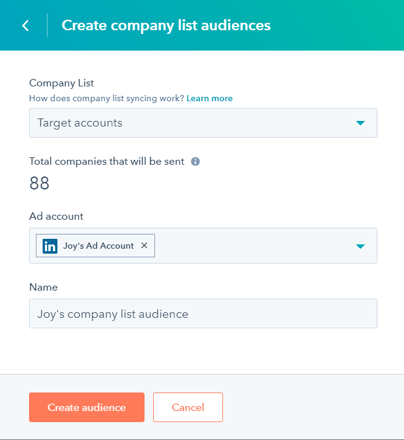
類似のオーディエンス(Marketing Hub Starter、Professional、Enterpriseのみ)
類似のオーディエンスを使用すると、既存のウェブサイト訪問者またはコンタクト リスト オーディエンスに類似したユーザーを、Facebook広告のターゲットとすることができます。類似のオーディエンスを作成するには、既存のオーディエンスがFacebookにすでに同期されている必要があります。
注:LinkedInの「類似」APIの廃止に伴い、LinkedInの類似オーディエンスはHubSpotで廃止されました。
類似のオーディエンスを作成するには、次の手順に従います。
- HubSpotアカウントにて、[マーケティング]>[広告]の順に進みます。
- 右上の[オーディエンスを作成]をクリックします。
- 右側のパネルで、[類似]を選択します。
- [ソースオーディエンス]ドロップダウンメニューをクリックして、既存のウェブサイト訪問者またはコンタクト リスト オーディエンスを選択します。
- [ターゲットとなる場所]ドロップダウンメニューをクリックし、このオーディエンスでターゲットにする国または地域を選択します。
- 下部にある[オーディエンスを作成]をクリックします。
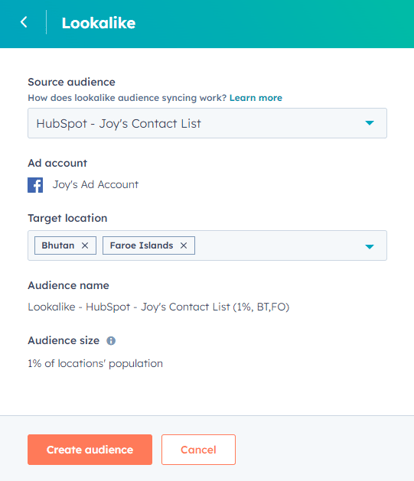
- 広告ダッシュボードの[オーディエンス]タブから、類似のオーディエンスを作成することも可能です。
- HubSpotアカウントにて、[マーケティング]>[広告]の順に進みます。
- [オーディエンス]タブをクリックします。
- 既存のFacebook広告オーディエンスにマウスポインターを合わせ、[類似を作成する]をクリックします。
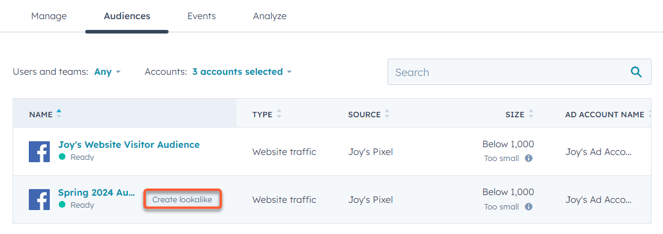
広告オーディエンスの表示と管理
広告ダッシュボードの[オーディエンス]タブから広告オーディエンスを表示および管理できます。
- HubSpotアカウントにて、[マーケティング]>[広告]の順に進みます。
- [オーディエンス]タブをクリックすると、広告オーディエンスのリストが表示されます。
- 名前、タイプ、ソース、一致したサイズ、広告アカウントで並べ替えるには、対応する列ヘッダーをクリックします。
- HubSpotで既存のオーディエンスを削除するには、次の手順に従います。
- オーディエンスの名前をクリックします。
- 右側のパネルで[削除]をクリックします。これにより、HubSpotからオーディエンスが削除され、それ以上のデータが広告ネットワークに同期されないようになります。
- オーディエンスを完全に削除するには、対応する外部広告アカウントからもオーディエンスを削除する必要があります。
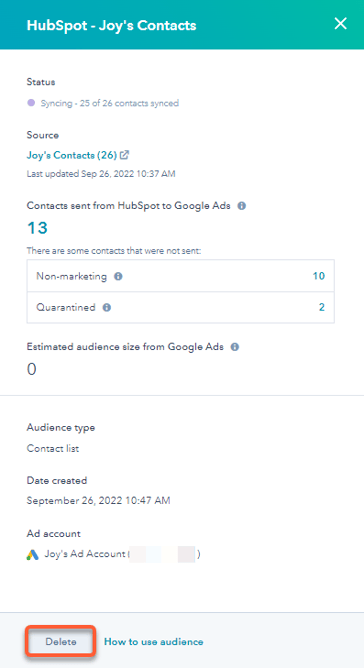
一致するオーディエンス
オーディエンスダッシュボードの[サイズ]列は、広告ネットワークがデータベース内の既知のユーザーに一致するオーディエンスの人数を表します。これらの一致はHubSpot外部の対応する広告ネットワークによって処理されます。一致処理が完了すると、成功ステータスがHubSpotに表示されます。
オーディエンスサイズは、選択したリスト内のウェブサイト訪問者またはコンタクト数より大幅に減少することが予想されます。各広告ネットワークは、常に一致するとは限らないCookieまたはコンタクト情報のいずれかに依存しています。例えば、リスト内のコンタクトがその広告ネットワークでアカウントを持っていない場合、一致するものは見つかりません。HubSpotがコンタクト リスト オーディエンスと会社リストオーディエンスのプロパティーを暗号化して送信する方法について、詳細をご確認ください。
以下は各タイプのオーディエンス間で一致するオーディエンスです。
- ウェブサイト訪問者オーディエンス:広告ネットワークは選択された期間中にウェブサイトで検出された全ての訪問者Cookieを分析します。これらのCookieを使用して、Google 、Facebook、LinkedInアカウントなど、データベース内の既知のユーザーを検索します。[サイズ]列は、広告ネットワークが検出できた一致するユーザーの数です。
- コンタクト リスト オーディエンス:広告ネットワークはリスト内のコンタクトを分析します。ネットワークは、姓や名、電話番号、Eメールアドレスなどのコンタクトのプロパティーに基づいて一致するものを検索します。[サイズ]列は、コンタクトのプロパティーに基づいて広告ネットワークが検出できた一致するユーザーの数です。
- 会社リストオーディエンス:LinkedInはリスト内の会社を分析し、会社名、ドメイン、業種などのプロパティーに基づいて一致する会社を検索します。[サイズ]列は、LinkedInが検出できた一致する会社の数です。